![]()
Cette trousse contient les outils avec lesquels vous pouvez façonner les formes primitives qui viennent d’être construites.
Par exemple, déplacer un point ou un groupe de points en respectant ou non des contraintes est un jeu d’enfant avec l’outil « tirer ».
Il suffit de désigner un point de l’objet et d’amener le curseur vers sa nouvelle position.
Si vous désirez tirer un groupe de points préalablement sélectionné, «Tirez » un seul de points du groupe et l’ensemble subira le déplacement.
(voir détail chapitre Manuel Utilisateur /Trousses à outils / Modeler /Tirer).
figure n°1 :
Exemple d’utilisation de l’outil Tirer.
figure n°2 :
Exemple d’utilisation de l’outil Modeler.
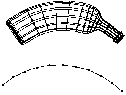
figure n°3 :
Exemple d’utilisation de l’outil TordreL’outil « Tordre » déformera l’élément courant selon la direction d’une courbe que vous dessinerez (voir détail chapitre Manuel Utilisateur /Trousses à outils / Modeler /Tordre). L’outil « Lisser», unique à AMAPI 3D permet d’augmenter le nombre de facettes formant une surface, lui donnant ainsi un aspect plus lisse. Comme c’est le cas pour tous les outils, vous serez toujours maître de la précision du lissage (voir détail chapitre Manuel Utilisateur /Trousses à outils / Modeler /Lisser). L’outil « lisser » permet de manipuler des surfaces complexes en agissant sur un nombre réduit de points. Dans tous les cas, il vous est toujours possible de donner des coordonnées précises par l’intermédiaire du clavier (voir détail chapitre Manuel Utilisateur /Outils d’aide à la modélisation /Pupitre /Données Alphanumériques).
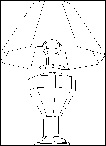
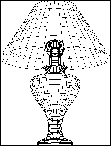
figure n°4 :
Exemple d’utilisation de l’outil Lisser.
![]()